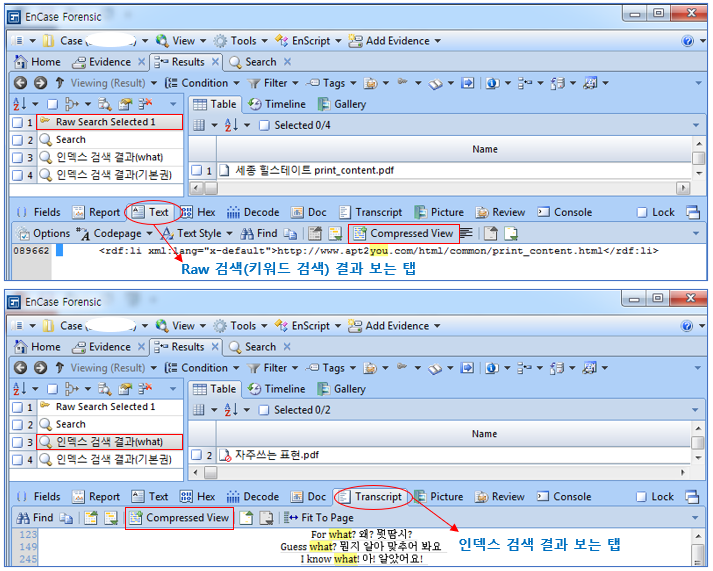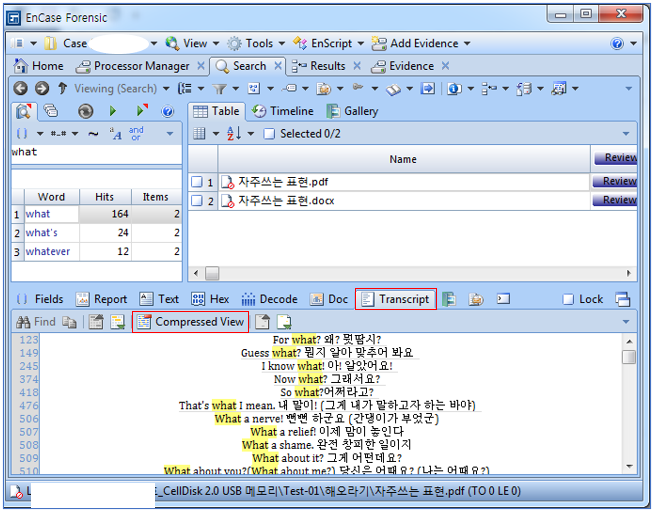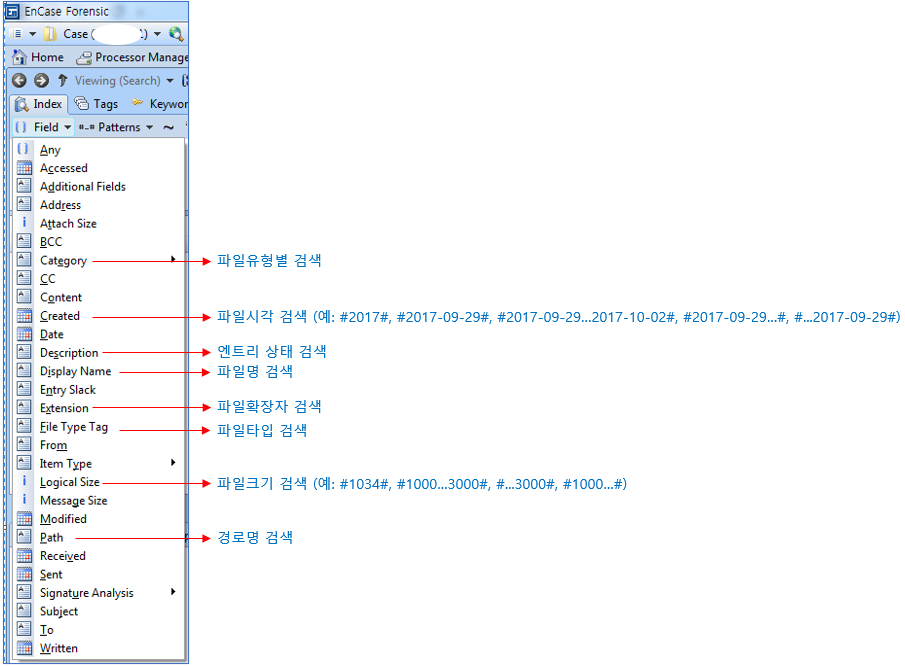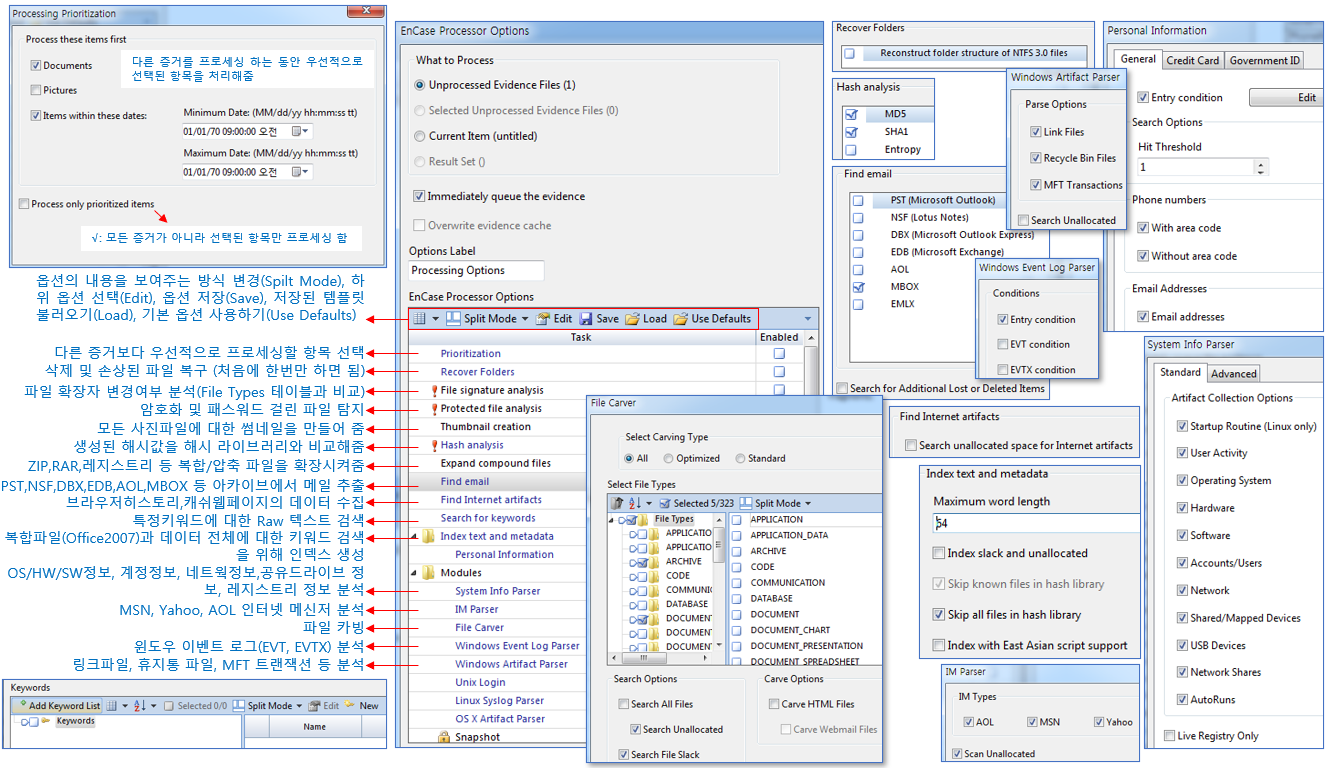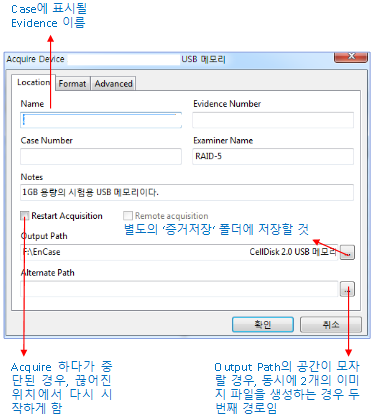안녕하세요^^ 도깬리 포렌식스입니다. 북마킹(Bookmarking)과 태깅(Tagging)은 데이터에 대한 선별 작업때 아주 유용합니다. 그 중에서도 '태깅'은 데이터의 분류와 선별 작업을 할 때 시각적으로 분석을 원활하게 합니다. 시작해 볼까요? 태그 케이스 단위로 태그를 정의할 수 있습니다. 최대 태그수는 63개라고 합니다. 태그 생성하기 [Tags] -> [Manage Tags…] 아이템 태그하기 싱글 아이템 태그 [Tags]에서 해당 태그를 클릭하기만 하면 됩니다. 멀티 아이템 태그 먼저 여러 개의 아이템을 체크해 둡니다. [Tags] -> [Tag selected items…] 순서로 선택한 후, 해당 태그를 클릭합니다. 태그된 파일에 접근하는 방법 Tag 컬럼을 정렬해 봅니다. [View] -..